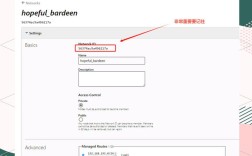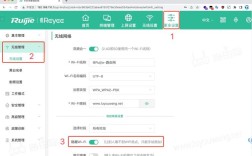如何改路由器密码
嘿,小伙伴们!你们有没有遇到过这样的烦恼:家里的网络速度突然变得奇慢无比,或者担心别人蹭自家的网?这时候呀,就该考虑给路由器改个密码啦,别着急,今天我就手把手教大家怎么轻松搞定这件事儿。😎

一、为啥要改路由器密码呢?🤔
咱先来说说为啥得改这个密码,你想啊,现在谁家没个智能设备,手机、电脑、平板啥的,都靠路由器上网,要是密码太简单,被邻居家的小孩或者其他人轻易猜到,那咱家的网速可就遭殃了,看个视频都得卡成幻灯片,而且啊,从安全角度讲,万一有不法分子破解了咱的密码,那个人信息可就不安全了,什么银行账号、隐私数据啥的,都有可能泄露出去,所以啊,定期改改路由器密码,就像给咱家的网络大门上把新锁,安心又放心。😃
二、改密码前得准备啥?🧐
在动手改密码之前,咱得先把“装备”准备好,你得知道路由器的管理地址,这就好比是路由器的“家门”,这个地址会写在路由器的背面标签上,常见的有 192.168.0.1 或者 192.168.1.1 之类的,然后呢,你得有能连上路由器的设备,像手机、电脑都行,只要保证能打开浏览器就成,别忘了原来设置路由器的用户名和密码哦,要是不记得,可能就得重置路由器啦,那可就麻烦咯。😅
三、开始改密码啦!💪
(一)连接路由器📱💻
拿出你的手机或者电脑,打开无线网络设置,找到自家路由器的名称,也就是那个 SSID,点进去输入原来的密码,连上线,这一步应该不难吧?要是连这都不会,那可得好好补补电脑课咯。😜

(二)进入路由器设置页面🖥️
连上网之后,打开浏览器,在地址栏里输入刚才看到的路由器管理地址,192.168.0.1,回车后,就会弹出一个登录界面,这儿就需要你输入用户名和密码啦,要是你之前没改过,一般初始用户名和密码在路由器说明书或者背面标签上有写,像 admin 这种比较常见,输完点确定,就能进到路由器的设置页面咯。🎉
(三)找到无线设置选项📡
进了设置页面,别慌,这里面虽然选项一堆,但咱目标很明确——改密码,通常啊,在页面左边有一溜菜单,找找看有没有“无线设置”“WiFi 设置”或者“无线网络”之类的选项,点进去就行,每个路由器的叫法可能不太一样,但意思差不多。😉
(四)修改密码🔐
点进无线设置后,你就会看到现在的无线密码啦,可能是明文显示,也可能是一排小点点,要改密码的话,一般在“无线密码”“WiFi 密码”或者“网络密钥”这些地方输入新的密码就行,选密码可得讲究点儿哦,别整得太简单,像 12345678 这种,分分钟被人猜出来,最好是字母、数字、符号混搭着来,长度至少 8 位,这样才够安全,我一般是喜欢用自己生日加一些特殊字符,既好记又难猜,嘿嘿。😎
(五)保存设置💾
输完新密码,千万别忘了点“保存”或者“应用”按钮,不然刚才的辛苦就白费啦,点了之后,路由器可能会重启一下,这期间无线网络会断一会儿,等个一分钟多,再拿你的设备重新连无线网络,这次就用新密码试试,要是能连上,那就大功告成咯!👏
四、改完密码还有啥要注意的?🤗
密码改完,是不是就觉得万事大吉啦?其实还有一些小细节得留意哦,比如说,要是家里有智能家电,像智能音箱、摄像头啥的,改了密码后得重新连一下无线网络,不然它们可就“失联”咯,还有啊,要是你记性不好,最好把新密码写在小本本上,贴在路由器旁边,免得下次忘了又抓瞎。😅

五、我个人的小建议💡
我觉得啊,除了改密码,咱们还可以时不时瞅瞅路由器的连接设备列表,看看有没有不认识的设备连上来,要是有,赶紧断开它,说不定就是有人蹭网呢,而且啊,路由器的固件也要及时更新,厂商会修复一些安全漏洞啥的,让路由器变得更厉害,总之呢,网络安全这事儿可不能马虎。😃
好啦,今天关于怎么改路由器密码就讲到这儿啦,是不是没那么难?只要你按照步骤一步一步来,保准能轻松搞定,以后就再也不用担心别人蹭网,咱在家也能舒舒服服地上网冲浪咯!🌊
希望大家都能学会这个小技能,要是觉得有用,别忘了分享给身边的朋友哦!😘